Microsoftwindows 10和之前所有版本的windows都包含了很好但不是绝对必要的功能、工具和应用程序。像纸牌游戏,扫雷游戏,
但是,当涉及到硬盘存储空间、RAM、CPU周期等资源时,这些小应用也会从重要的、重要的应用中窃取有价值的计算和性能。如果允许应用程序在windows 10操作系统中具有后台存在,则尤其如此。
每个系统版本都有很多自动运行的软件或程序,那么win10如何关闭后台自动运行的程序呢?让我们一起来学习如何操作吧。
Win10中如何关闭后台应用:
警告:由于Win10的安装和构建方式,为了提高整体性能,一些应用程序应始终启用并在后台运行。选择要关闭的后台应用程序,并相应地关闭它们。
在Win10后台立即运行的当前后台应用程序列表列在隐私设置的特定部分下。
单击或点击桌面左下角的开始按钮,然后单击导航栏中的设置图标。
单击隐私设置链接显示一个类似于下图的屏幕。
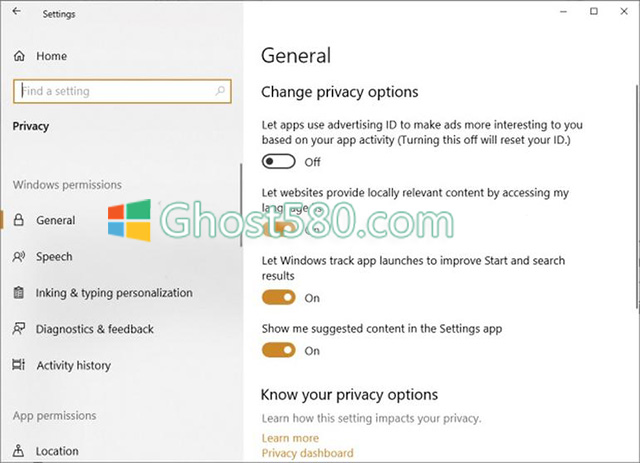
向下滚动左侧窗口的导航屏幕,然后单击出现的“后台应用程序”菜单项。在这个屏幕上,如下图所示,你会看到在windows 10后台以某种形式或方式运行的应用列表。
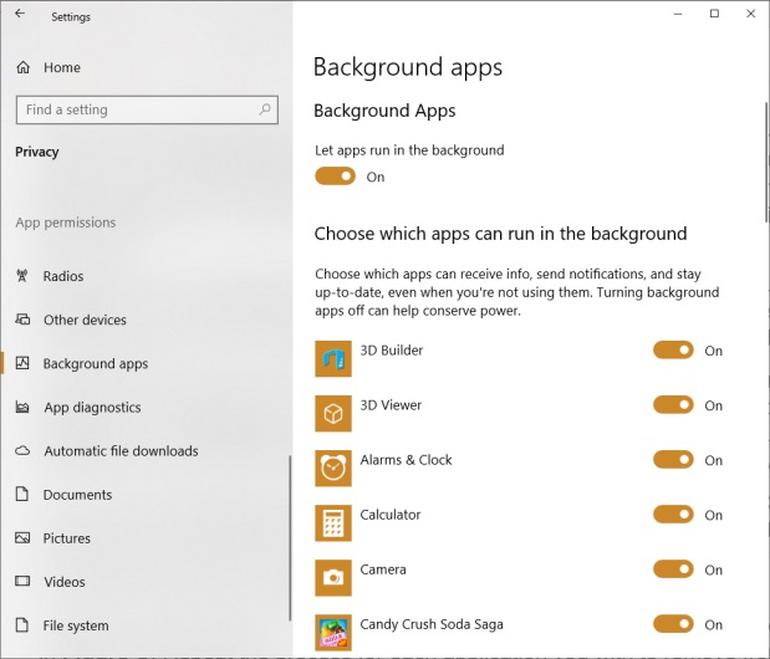
您的第一选择是完全关闭应用程序的后台运行,但这通常不是最佳选择。可能有一些应用程序需要在后台运行——Skype、Edge、OneNote等。都是有用的生产力应用程序。
如果在windows 10中允许后台存在,它们将更有效地工作。
列表中其余的后台应用程序都是你的PC独有的,但是你可以在例子中看到,肯定会有几个正在运行的应用程序,你根本就没用。比如《糖果粉碎苏打传奇》就是微软安装的。
作为更新包的一部分。如果你不玩也永远不会玩,请关闭它的后台权限。
要关闭后台应用程序,点击开关到关闭位置,如下图所示。对每个要从windows 10背景中删除的应用程序重复此过程。
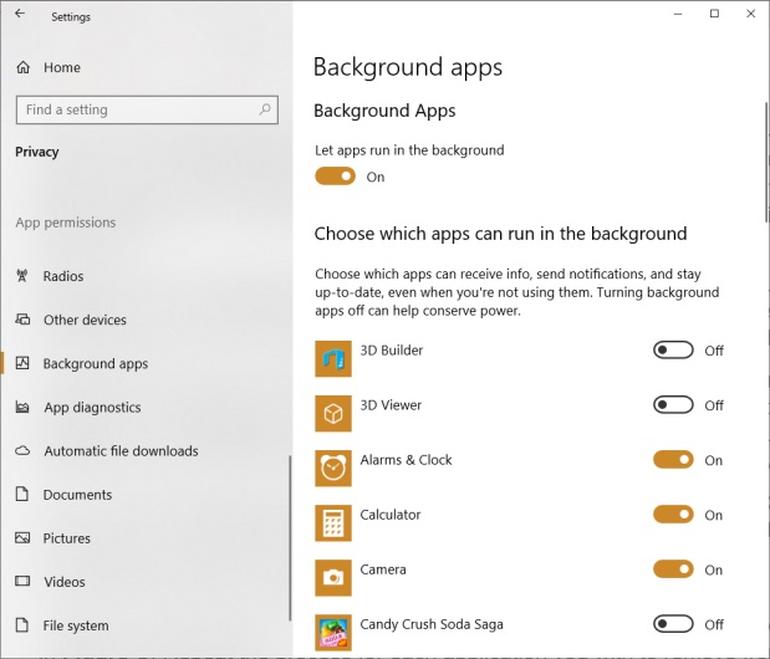
如果您对自己的选择满意,只需单击退出按钮关闭设置屏幕。
以上介绍的是Win10中关闭后台应用的具体操作过程。不知道大家有没有学过。如果你有同样的问题,可以参考边肖的介绍。我希望你会喜欢它。
谢谢大家!更多教程信息请关注我们的系统世界网站~ ~ ~













